Como reiniciar a GUI no Ubuntu 20.04 Fossa focal
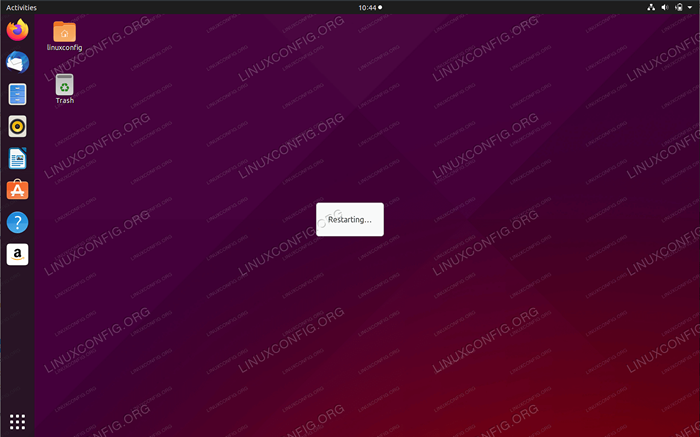
- 1612
- 34
- Arnold Murray
O objetivo deste artigo é fornecer a um usuário do Ubuntu algumas maneiras alternativas de como reiniciar / atualizar a GUI (interface gráfica do usuário) no Ubuntu 20.04 Fossa focal.
Neste tutorial, você aprenderá:
- Como reiniciar a GUI
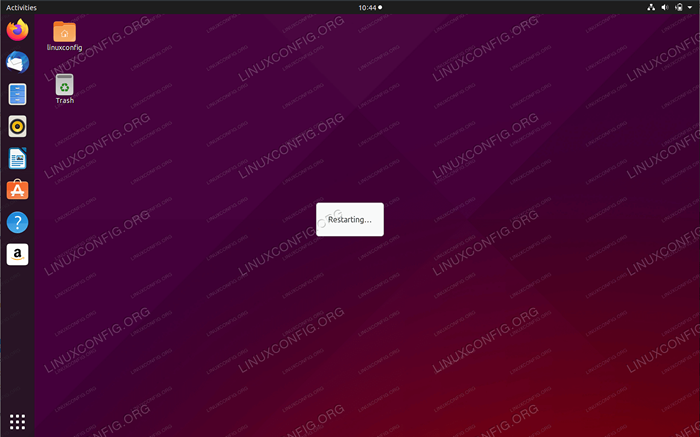 Reiniciando a GUI no Ubuntu 20.04 Fossa focal
Reiniciando a GUI no Ubuntu 20.04 Fossa focal Requisitos de software e convenções usadas
| Categoria | Requisitos, convenções ou versão de software usada |
|---|---|
| Sistema | Ubuntu instalado 20.04 ou Ubuntu atualizado 20.04 Fossa focal |
| Programas | Gnome-Shell |
| Outro | Acesso privilegiado ao seu sistema Linux como raiz ou através do sudo comando. |
| Convenções | # - requer que os comandos Linux sejam executados com privilégios root diretamente como usuário root ou por uso de sudo comando$ - Requer que os comandos do Linux sejam executados como um usuário não privilegiado regular |
Como reiniciar a GUI no Ubuntu 20.04 Instruções passo a passo
Às vezes, muitos precisam reiniciar/recarregar a GUI porque você pode ter feito algumas mudanças que exigem. No entanto, ocasionalmente você é forçado a reiniciar a GUI porque ela congelou e você não deseja reiniciar todo o sistema. De qualquer forma, você pode achar algumas informações abaixo úteis.
- O primeiro método é o menos destruidor, no entanto, pode não fornecer o resultado esperado.
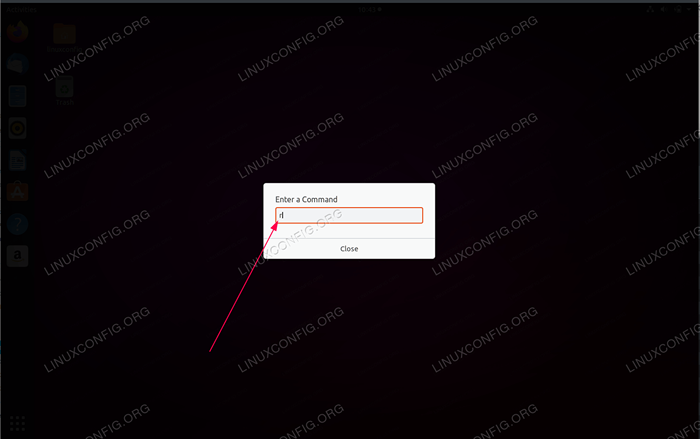 Enquanto faz login na sua prensa de desktop do Gnome
Enquanto faz login na sua prensa de desktop do Gnome ALT + F2Combinação de chaves. NoDigite um comandotipo de caixare pressione Enter. - Outra alternativa para fazer o truque de reinicialização da GUI pode ser o mais óbvio para simplesmente re-login.
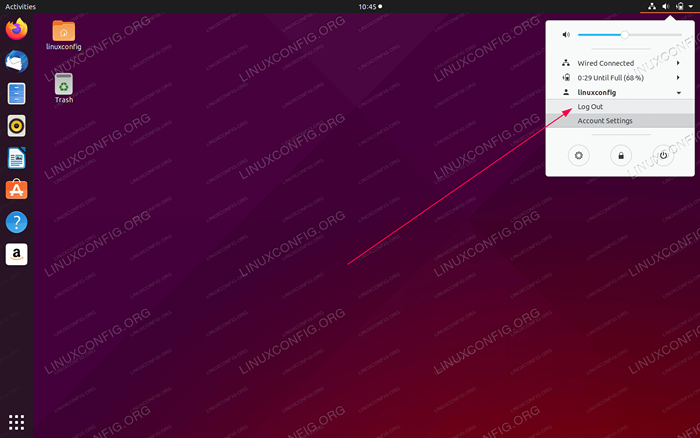 Reinicie a GUI pela primeira vez logo e faça login na sua área de trabalho da GUI
Reinicie a GUI pela primeira vez logo e faça login na sua área de trabalho da GUI - Nesse cenário, simplesmente reiniciamos o
Gnome-Shellcomo usuário não privilegiado.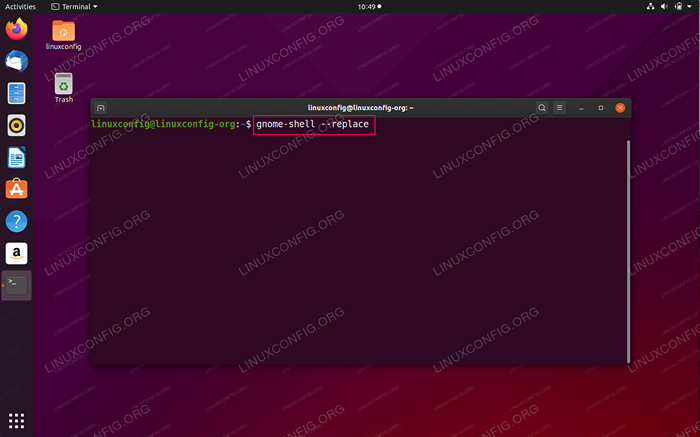 Abra o terminal e entre no
Abra o terminal e entre no GNOME-SHELL-RECUPLARcomando. - A solução da GUI de reinicialização a seguir é garantida para reiniciar sua área de trabalho, mesmo que sua GUI congelasse enquanto o sistema ainda está funcionando. No entanto, precisa de administrativo
sudoprivilégios.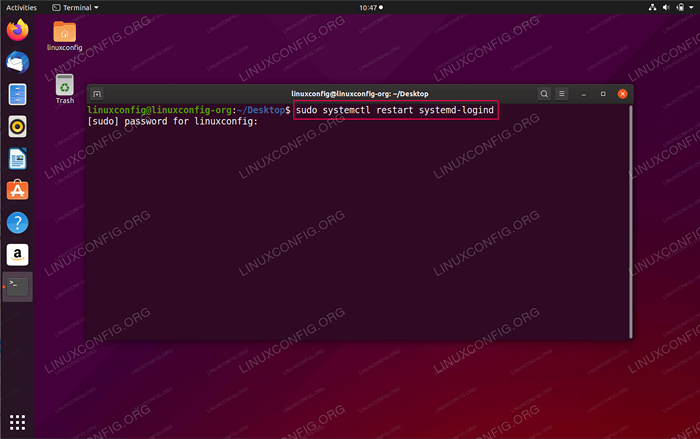 Digite o
Digite o sudo systemctl reiniciacomanda diretamente para o terminal enquanto estiver em GUI. No entanto, se sua GUI estiver congelada, você pode precisar primeiro mudar para o console TTY usandoCtrl + alt + f2, Login e execute o comando a partir daí. - Neste método, reiniciaremos o gerenciador de monitores, que consequentemente também reiniciará o gnome Shell.
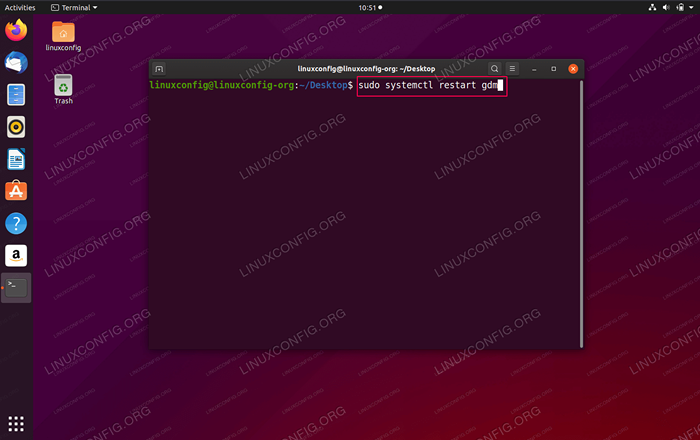 Do GUI e do console tty
Do GUI e do console tty Ctrl + alt + f2executarsudo systemctl reiniciar gdmcomando. No entanto, se você implantou o LightDM Display Manager nesse caso, executeSUDO SYSTEMCTL RESTILTE LightDMcomando.
Tutoriais do Linux relacionados:
- Coisas para instalar no Ubuntu 20.04
- Coisas para fazer depois de instalar o Ubuntu 20.04 fossa focal linux
- Coisas para fazer depois de instalar o Ubuntu 22.04 Jellyfish…
- Coisas para instalar no Ubuntu 22.04
- Ubuntu 20.04 Guia
- Ubuntu 20.04 truques e coisas que você pode não saber
- Ubuntu 22.04 Guia
- Arquivos de configuração do Linux: os 30 primeiros mais importantes
- Mint 20: Melhor que o Ubuntu e o Microsoft Windows?
- Como atualizar os pacotes do Ubuntu no Ubuntu 22.04 Jammy…
- « Como instalar mod_ssl no rhel 8 / centros 8 com httpd apache webserver
- Como reiniciar o Apache no Ubuntu 20.04 Fossa focal »

